日历是win10系统的一个生活小工具,用户可以直接在上面查看日期、节气等信息,但是有的win10用户发现自己的电脑日历没有同现实时间同步,这种情况要怎么办呢?大家先调出运行窗口,输入Powershell打开命令提示符窗口,之后输入下文提供的代码内容,之后重新下载日历就能实现同步了。
win10日历不同步怎么办:
1、按下“win+R”打开“运行”。
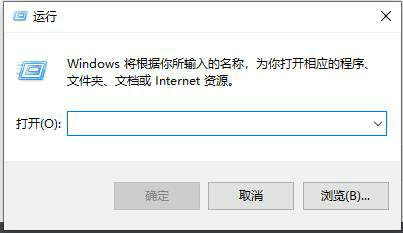
2、在运行里输入“Powershell”点击“确定”。
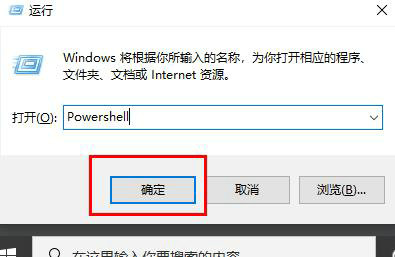
3、打开“命令提示符窗口”。
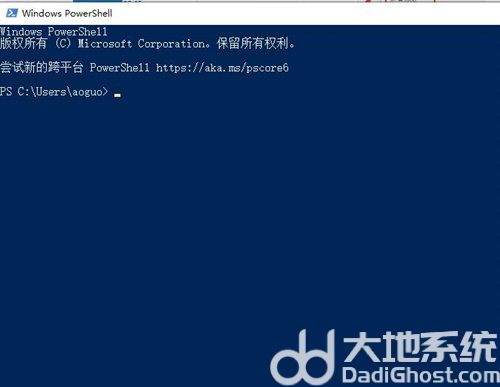
4、在窗口输入Get-appxprovisionedpackage –online | where- {$_.packagename –like “*windowscommunicationsapps*”} | remove-appxprovisionedpackage –online代码。
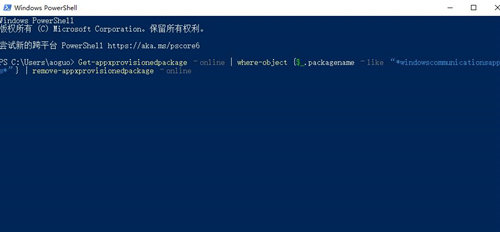
5、运行完成后重新在应用商店下载“日历”打开就可以完成同步了哦~
相关阅读
热门教程
最新教程